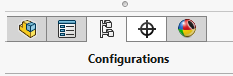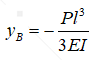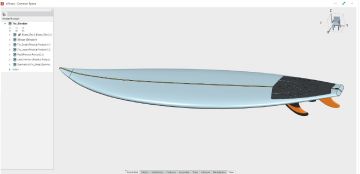在 3D Sculptor中减少推拉来完善 3D模型的 5种方法
日期:2025-08-06 发布者: 智诚科技 浏览次数:次
设计师经常被要求创建模仿有机物体的形状。创建这些形状需要与使用预定参数化模型不同的方法。虽然参数化模型有其用武之地,但其刚性设计不适合描绘船体、汽车挡泥板或符合人体工程学的椅子等物体。为了创建这些类型的对象的详细、逼真的表示,许多设计人员选择使用细分建模。
细分(也称为 SubD)建模是一种技术,可帮助设计人员在比其他建模方法更短的时间内创建具有更有机外观、逼真的 3D 模型,并具有更多细节。
3D Sculptor 角色及其 xShape 应用程序对于那些需要快速创建复杂形状的人来说是必须的。这个强大的基于浏览器的解决方案允许您将简单的网格模型推拉成任何形状。使用 3D Sculptor,您可以以直观的方式创建复杂的有机设计。哦,我有没有提到这很有趣?除了上述所有好处之外,这里还有一些我最喜欢的工具,我想与您分享,以便您可以充分利用 3D Sculptor。
1、使用“合并曲面”(Merge Surfaces) 命令合并两个细分曲面
当一个模型中有两个细分主体时,可以选择两个开放面,并使用“合并曲面”(Merge Surfaces) 命令轻松地将它们合并在一起。花更多时间完善你的形状,然后再把它完全放进去。这使您可以预先专注于重要的设计领域,从而更好地控制您的设计过程。
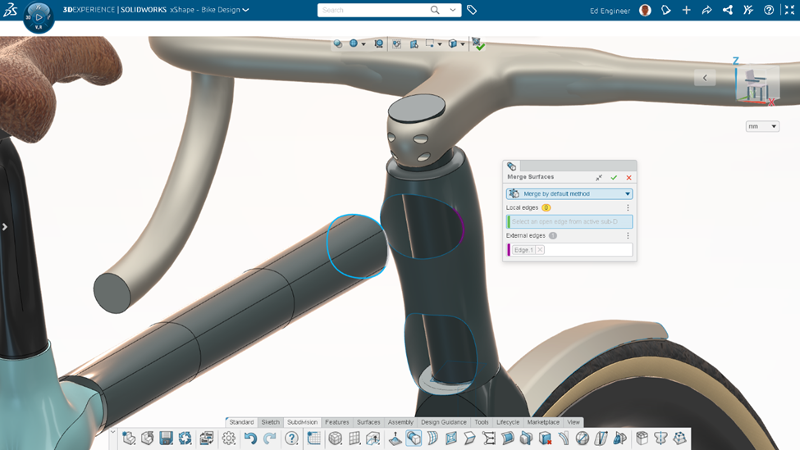
单击按钮即可合并两个曲面。
2、使用“反射”命令镜像细分实体
使用“反射”命令创建新的细分主体。从现有细分主体轻松创建镜像实例,以便可以对其进行修改,而不会进行反映原始主体的更改。只需选择镜像平面并点击反射命令,然后点击该菜单中的“创建新的细分选项”,就会自动创建一个新主体。
当您有两个形状相似的零件,但其中一个具有略有不同的功能时,这是一个很好的工具。
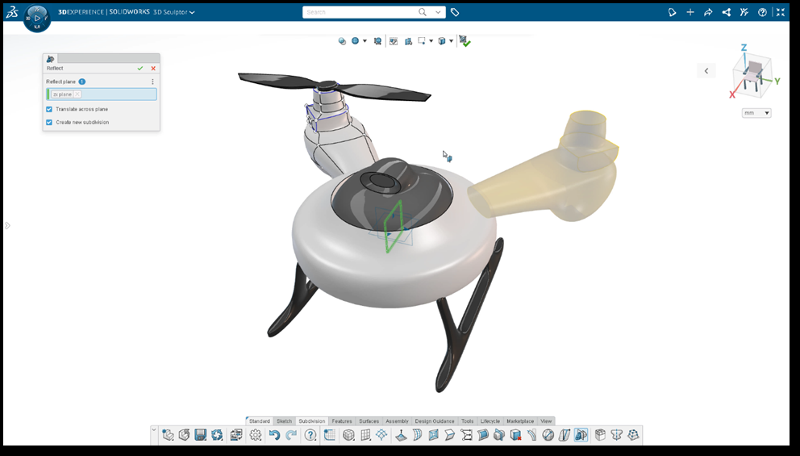
创建细分主体的镜像实例以生成对称零件,该零件可以进一步修改,而无需将更改传播到原始主体。
3、使用“拉伸”(Extrude)和“旋转”(Revolve)命令创建自定义细分图元
使用“拉伸图元”和“旋转图元”命令从草图创建自定义和复杂的细分图元。假设你有一个奇怪的形状,它没有反映“基元”菜单上的任何选项,你可以通过从草图中拉伸或旋转它来轻松接近你想要的形状。这意味着更少的推拉作和更快的转弯出您想要的形状。
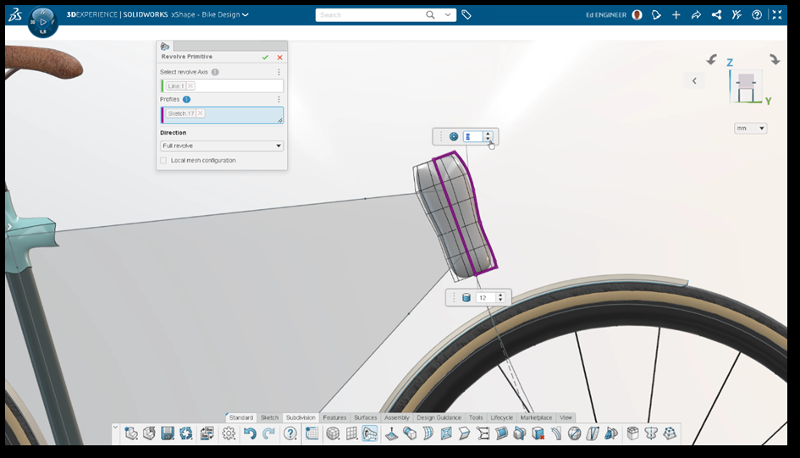
通过拉伸或旋转更类似于最终产品的图元来简化细分曲面的创建。
4、通过软选择命令控制设计受到的影响程度
控制编辑细分网格时推拉作的影响。调高影响以均匀分布的位移移动网格的大部分。调低影响以对某些实体进行局部更改,同时保留网格的其余部分。
当您想要对设计的特定部分进行更改,但又不希望它影响所有部分时,这是一个很好的工具。

使用“软选择”(Soft Selection)命令在网格上拖动点时控制细分曲面的变形方式。
5、使用圆弧折弯命令对折弯图元进行更多控制
弧弯命令与控制和准确性有关。尝试通过推拉几何体来手动完成此作将非常困难且耗时。弧形弯曲可让您在制作这些类型的形状时既快速又准确。
弧折弯功能允许您在圆弧中折弯细分对象上的端点网格点。为此,首先从作栏中选择“圆弧弯曲”,然后选择将发生弯曲的平面,这有点像选择用于草绘的平面。
然后在细分网格中选择一个或多个点以设置折弯的范围。最后,拖动圆弧控制滑块以在细分曲面中创建圆弧折弯。手柄控制弯曲量和弯曲作用的距离。

使用圆弧弯曲命令,只需拖动圆弧即可轻松弯曲选定的图元。
这是我的前五名。你的是什么?如果您的愿望清单上有某个功能,我们很想听听。可以在问答社区发表你的需求。如果您想了解有关 3D Sculptor 以及如何利用 SOLIDWORKS Cloud 产品/服务的其余部分的更多信息,请加入我明年在达拉斯举行的 3DEXPERIENCE World 会议“将您的设计带到云端(及更远)”。
此外,如果您准备好掌握细分建模,这些 xShape 大师班教程将帮助您加强设计水平。
获取正版软件免费试用资格,有任何疑问拨咨询热线:400-886-6353或 联系在线客服
未解决你的问题?请到「问答社区」反馈你遇到的问题,专业工程师为您解答!